Tener un error relacionado con la red es bastante común hoy en día y se puede abordar fácilmente, pero también es cierto que a veces perdemos la paciencia al solucionar los errores de la red. Entonces, si actualmente tiene problemas con alguno de los errores relacionados con la red, tenga paciencia y siga desplazándose por el error porque en este blog discutiremos uno de los molestos errores de red y ese es el Error de conexión de red 0x00028002. Entonces, sin más demora, comencemos con la discusión.
¿Qué es el error de conexión de red 0x00028002 y cuándo ocurre y cuáles son sus consecuencias?

Como se discutió anteriormente, el error mencionado anteriormente es un error relacionado con la red que ocurre debido a una contradicción en la red debido a que el usuario no puede permanecer conectado a su red local. Y según los informes, el error aparece en la pantalla del usuario cuando intenta ejecutar los solucionadores de problemas de diagnóstico de red de Windows para verificar el problema.
¿Por qué tengo el código de error anterior?
Los errores relacionados con la red son errores comunes y cualquiera puede enfrentarlos. Después de investigar mucho sobre el error, llegamos a la conclusión de que puede haber varias razones para el problema. Por lo tanto, hemos preseleccionado algunos posibles culpables que conducen al problema mencionado anteriormente:
- Controlador de adaptador inalámbrico desactualizado/dañado
- Enrutador dañado e inconsistencia de la red
- Mal funcionamiento del controlador de red genérico
Soluciones recomendadas para el error de conexión de red 0x00028002
Antes de continuar con cualquiera de los métodos de solución de problemas, nos gustaría sugerirle que actualice su Windows a la última versión. Una vez que haya actualizado su PC/computadora portátil, siga nuestras pautas para solucionar su problema.
Método 1: reinicie su enrutador
Varios usuarios informaron que tenían el problema mencionado anteriormente debido al mal funcionamiento de su enrutador. Le habríamos sugerido que reemplace su enrutador, si tuviera fallas importantes de hardware. Pero si tiene una falla menor en su enrutador, todo lo que necesita es un simple reinicio. Y para hacer lo mismo, siga las siguientes pautas mencionadas:
Recuerde: si está utilizando un módem de cable/dispositivo combinado Wi-Fi, le sugerimos que siga los pasos mencionados a continuación solo para un solo dispositivo:
- En la parte posterior de su enrutador, busque el botón de encendido
- Ahora presione el botón una vez para apagarlo

- Desconecte el cable de alimentación de su enrutador y luego espere hasta que la energía se haya drenado por completo de los capacitores.
- Después de eso, vuelva a conectar el cable de alimentación y luego enciéndalo después de 60 segundos.
- Ahora debe esperar hasta que se restablezca la energía y luego intentar iniciar sesión
Método 2: Olvídese de la red inalámbrica
Como hemos discutido anteriormente, el error mencionado anteriormente es solo una falla de la red, por lo que en este método le sugerimos que olvide las redes conectadas. Y para hacerlo, puede seguir las siguientes pautas mencionadas:
- Presione las teclas Win+ R para abrir el cuadro de diálogo Ejecutar, una vez que aparezca el cuadro, ingrese ms-settings:network-wi-fi, luego haga clic en él.
- Verás que se abrirá la Ventana de red e internet
- Pulse en Administrar redes conocidas
- Haga clic en el botón Olvidar de la red conectada
Una vez que haya olvidado las redes, vuelva a unirse a la red y compruebe si el problema persiste, en caso afirmativo, pase al siguiente método.
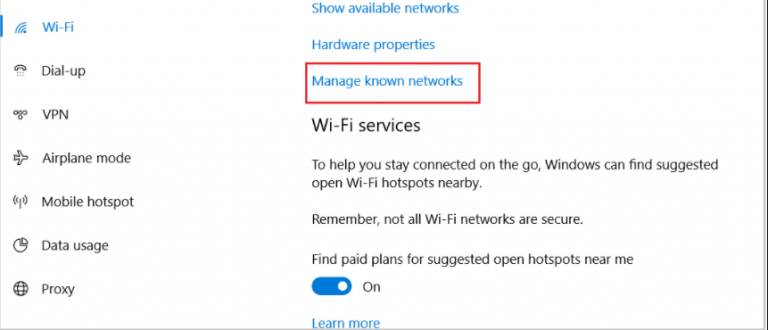
Método 3: Realice un restablecimiento completo de TCP/IP
Mientras investigamos sobre el error, encontramos que una inconsistencia de red genérica asociada a su configuración de TCP/IP puede ser una de las principales razones para generar el error mencionado anteriormente. Entonces, para superar el problema, le sugerimos que realice un restablecimiento completo de TCP/IP. Déjame decirte que es un método temporal, pero ha funcionado para varios usuarios, por lo que también puedes seguir los pasos que se mencionan a continuación para hacerlo:
- En la barra de Serac, escriba cmd> vaya al símbolo del sistema> seleccione Ejecutar como administrador> cuando se le solicite con Control de cuentas de usuario, luego haga clic en Sí para otorgar permiso para el acceso de administrador
- Ahora escriba los comandos mencionados a continuación y luego presione Entrar después de cada uno de los comandos:
ipconfig /flushdns
restablecimiento de netsh winsock
restablecimiento de ip int netsh
ipconfig /liberar
ipconfig/renovar
- Una vez que se ejecuten todos los comandos, cierre el símbolo del sistema
Método 4: actualice el controlador del adaptador inalámbrico
Si todavía está atascado con el error de conexión de red 0x00028002, entonces realmente necesita actualizar su controlador de adaptador inalámbrico porque si el adaptador de red está desactualizado o tiene algunos problemas técnicos, la actualización de los controladores resolverá su problema.
Siga los pasos mencionados a continuación para hacerlo a través del Administrador de dispositivos:
- En el primer paso, haga clic con el botón derecho en el menú Inicio > seleccione Administrador de servicios para abrirlo > cuando se le solicite el Control de cuentas de usuario, luego toque Sí para dar permiso suficiente
- Luego expanda el menú desplegable vinculado con Adaptadores de red
- Después de eso, haga clic con el botón derecho en los controladores del adaptador inalámbrico > seleccione Actualizar controlador
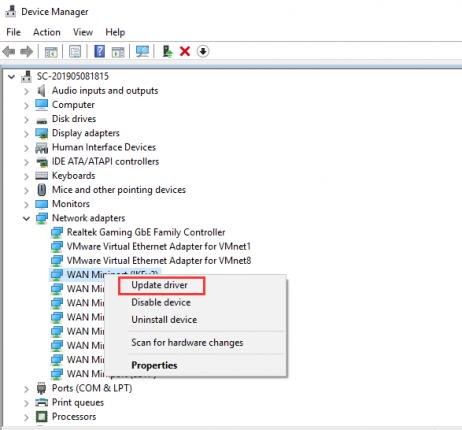
- Toque en Buscar automáticamente para el software del controlador actualizado
- Si encontró actualizaciones para el controlador, siga las pautas para actualizar su controlador a la última versión
- Una vez que haya terminado, reinicie su PC
Método 5: Reemplace el enrutador
Todos los métodos mencionados anteriormente están probados y probados, pero si en caso de que no funcionen para usted, le sugerimos que simplemente reemplace su enrutador.
Solución recomendada para todos los problemas de PC
En muchos de los casos, hemos observado que debido al mal funcionamiento de Windows, los usuarios enfrentan varios tipos de problemas en su PC y siguen una serie de métodos para superar el problema, pero no pudieron detectar que el sistema tiene algunos problemas. Por lo tanto, le recomendamos que escanee su sistema con una herramienta de reparación. Esta herramienta escaneará completamente su PC y solucionará todas las fallas de una sola vez.
⇓Descargue la herramienta de reparación de PC desde aquí⇓
Eso es todo sobre el error de conexión de red 0x00028002. Espero que el artículo haya sido útil para usted. Y aún así, si tiene alguna consulta o inquietud, no dude en escribirnos en nuestra página de Facebook y Twitter. Gracias por leer.